2025-04-10 13:39:03来源:nipaoa 编辑:佚名
在使用microsoft word进行文档编辑时,我们常常会遇到一个让人困扰的问题:制表符的长度不一致。这种情况不仅影响了文档的整体美观性,还可能让阅读者感到困惑。那么,如何有效地解决这一问题呢?本文将从原因分析到解决方案,一步步为你解答。
首先,我们需要了解为什么会出现这种现象。通常情况下,制表符的长度是由word文档中的默认设置决定的。然而,当我们在文档中插入不同类型的制表符(如左对齐、右对齐或居中对齐),或者手动调整了制表位置时,就可能导致各段文字的对齐方式不一致,从而产生长度不一的现象。
此外,在多人协作编辑文档时,不同的设备和字体设置也可能导致制表符的表现有所不同。这些因素都会增加解决问题的难度。

1. 检查和统一制表符设置
打开你的word文档,选择“开始”选项卡下的“段落”组中的“制表位”按钮。在这里,你可以看到当前文档中所有已定义的制表位。如果你发现其中有不一致的地方,可以逐一删除并重新设置。建议使用相同的制表类型和间隔距离,以确保整个文档的一致性。
2. 使用网格线辅助排版
在某些情况下,启用网格线可以帮助你更直观地调整文本的位置。通过“页面布局”选项卡中的“页面设置”功能,开启网格线后,你可以更容易地发现并修正制表符的问题。
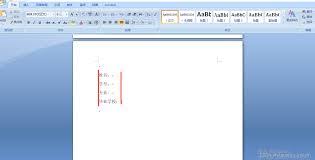
3. 应用样式模板
如果你的文档包含多个章节或部分,建议为每个部分应用预先设定好的样式模板。这样不仅可以保持格式统一,还能避免因手动调整而产生的不一致性。
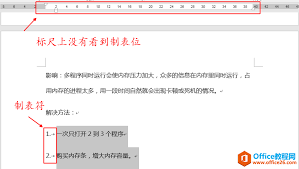
4. 批量替换制表符
对于已经完成的文档,如果需要快速修复制表符问题,可以利用word的查找与替换功能。例如,将所有的制表符替换为特定数量的空格字符,并根据需要调整间距。
虽然word文档中的制表符长短不一看似是一个小问题,但它却直接影响了文档的专业性和可读性。通过上述方法,我们可以有效解决这一问题,使文档更加整洁美观。希望本文提供的技巧能够帮助你更好地管理和优化word文档中的制表符设置。
Copyright 2024 www.meigaotou.com 【牛皮游戏】 版权所有 浙ICP备2024095705号-2